|
World

(Résultat réduit)
Pour visualiser le tag en grandeur réelle, cliquez sur le tag
**********
Ce tutoriel est une traduction d'une création originale de Korda
dont j'ai obtenu la permission pour
la traduire.
Vous trouverez le tutoriel original
ici.
Pour visiter son site, cliquez ici
Thank you Korda to given me the permission to translate your
tutorial.
Il est strictement interdit de reproduire ce tutoriel et cette
traduction sans la
permission de l'auteur.
**********
La création de
cette traduction a été réalisée avec PSPX.
Vous aurez besoin pour faire ce tutoriel
Filtre
* FM
Tile Tools
* Xero - Tekstya
Pour télécharger ces filtres, cliquez ici
Installer les filtres dans le répertoire Plugins de votre choix
Matériel
* Tubes - Image (Arrière-plan) - Masque 20-20
Le tube du puma est une création de Alejandra Rosales
Les tubes décoratifs (chaîne, coeur et tours) sont des cérations
de
DoziBaer
Le tube du bateau est une création de Patry
Le tube de l'homme est une création de SDH
** Les calques de
certains tubes sont invisibles afin
de réduire le poids du fichier Matériel.
Pour les rendre visible, enlever le X rouge dans la palette des
calques. **
Il
est strictement interdit d'enlever
la signature, de renommer les tubes ou de redistribuer les tubes
sans l'autorisation écrite des créateurs de ces tubes.
Merci de respecter leurs conditions d'utilisations.
**********
Télécharger le masque
ici
Télécharger le matériel ici
Attention
En cliquant sur le lien, vous
aurez une nouvelle fenêtre qui s'ouvrira.
Repérer dans la liste le fichier Matériel dont vous avez
besoin.
Cliquez dessus. Une autre fenêtre va s'ouvrir.
Dans le bas de la fenêtre, vous verrez un décompte de 10
secondes
Quand vous verrez le mot Download apparaître, cliquez dessus.
Télécharger le matériel du tutoriel.
**********
Sauvegardez souvent !
Vous êtes prêts ? Alors allons-y !
**********
Préparation.
Ouvrir vos tubes
À l'aide de la touche Shift et la lettre D de votre clavier,
faire une copie de l'image.
Fermer l'original
Palette Styles et Textures.
Mettre la couleur #fcf6cd en Premier plan
et la couleur #96816c en Arrière-plan
**********
Étape 1.
Aller à l'image world
Ceci sera notre fond
Étape 2.
Aller au tube train.
Redimensionner à 95%
Édition - Copier
Retourner à votre fond
Édition - Coller comme nouveau calque.
Placer comme ceci :
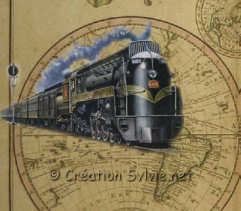
Palette des calques
Changer le mode Mélange à Luminance (héritée)
Étape 3.
Aller au tube 1275 puma ABR 847©Alejandra Rosales
misted-9-11-06
Redimensionner à 85%
Édition - Copier
Retourner à votre fond
Édition - Coller comme nouveau calque.
Étape 4
Calques - Charger/enregistrer un masque - Charger à partir
du disque
Repérer le masque 20-20
Luminance d'origine coché - Adapter au support coché
Inverser la transparence décoché - Masque Masquer tout coché
Calques - Fusionner - Fusionner le groupe
Placer dans le bas du tag

Calques - Fusionner les calques visibles
Étape 5
Aller à tour de rôle au tube
Image 1, 3, 4 et 5
Édition - Copier
Retourner à votre tag
Édition - Coller comme nouveau calque.
Placer comme vous le désirez

Quand vos images seront placées,
Palette des calques
Rendre invisible le calque du fond
Activer l'un des autres calques
Calques - Fusionner - Fusionner les calques visibles
Effets - Effets 3D - Ombre de portée
0 ~ 0 ~ 72 ~ 20.00, couleur Noire
Palette des calques
Rendre visible à nouveau le calque du fond
Étape 6
Aller au tube PatryMists_Old01new
Redimensionner à 80%
Édition - Copier
Retourner à votre tag
Édition - Coller comme nouveau calque.
Placer à droite du tag

Étape 7.
Aller au tube soon
Édition - Copier
Retourner à votre tag
Édition - Coller comme nouveau calque.
Placer dans le coin inférieur gauche du tag

Calques - Fusionner - Fusionner les calques visibles
Étape 8.
Aller au tube herz
Édition - Copier
Retourner à votre tag
Édition - Coller comme nouveau calque.
Placer dans le bas du tag, au centre
Étape 9.
Aller au tube a-dozi's-gemstone'chain-01
Redimensionner 2 fois à 80%
Édition - Copier
Retourner à votre tag
Édition - Coller comme nouveau calque.
Placer pour qu'il s'ajuste au tag.
Repositionner le coeur

Calques - Fusionner - Fusionner le calque de dessous
Effets - Effets 3D - Ombre de portée
0 ~ 0 ~ 72 ~ 20.00, couleur Noire
Calques - Fusionner - Tous aplatir
Étape 10
Image - Ajouter des bordures - Symétrique coché
Taille à 1 pixel -
Couleur Noire.
Redimensionner le tag à 80%
Étape 11.
Palette Styles et Textures
Ouvrir la fenêtre de configuration de la couleur Premier plan
Onglet Dégradé
Repérer le dégradé Premier plan-Arrière-plan
Style Halo - Répétitions à 0 - Inverser coché
Horizontal et Vertical à 0 dans les deux colonnes en bas
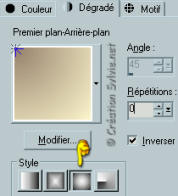
Étape 12.
Image - Ajouter des bordures - Symétrique coché
Taille à 20 pixels = Couleur Blanche
Sélectionner la bordure
Outil Pot de peinture
Appliquer le dégradé dans la sélection
Effets - Modules externes - Xero - Tekstya
0 ~ 0 ~ 127 ~ 127 ~ 127 ~ 4
Effets - Modules externes - FM Tile Tools - Blend Emboss
Configuration par défaut
Répéter une autre fois le filtre
Sélections - Désélectionner tout
Étape 13.
Image - Ajouter des bordures - Symétrique coché
Taille à 1 pixel -
Couleur Noire.
Étape 14.
Ajouter votre signature
Calques - Fusionner - Fusionner les calques visibles
Voilà ! Votre tag est terminé
Il ne vous reste plus qu'à le redimensionner si nécessaire
et à l'enregistrer en
format JPG,
compression à 25.
J'espère que vous avez aimez faire ce tutoriel. :)

Retour
aux traductions des créations de Korda
Retour au menu Mes Traductions
Retour au menu principal

(Pour m'écrire, cliquez sur ce logo)

Tous droits réservés © 22-12-2006
|